Tras las vacaciones de verano, suele haber un gran número de fotos para ver, guardar y/o eliminar en la aplicación de Mac, Fotos. Este desempeño se puede llegar a erigir en muy pesada tarea si hay muchas fotos o bien si se tienen varias cuentas sincronizadas en una misma Apple ID. Si se lee el siguiente tutorial, todo será más sencillo.
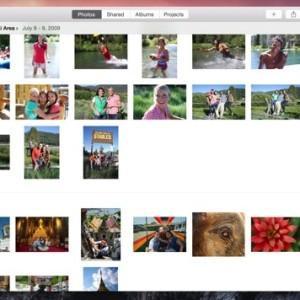
En muchos casos, los iPhone se sincronizan a través una sola cuenta de Apple con lo que sea añade más valor a la opción de ver en una ventana pequeña las fotos siguientes en la aplicación para Mac, Fotos.
Mejorar la gestión de las fotos en la aplicación Fotos con vista dividida
Llevar a cabo la tarea de organizar, ver guardar o eliminar fotos en la nueva aplicación de Apple Fotos, puede ser algo complicada cuando no se activa la opción de vista dividida, sin embargo si se activa, facilitará el visionado del resto de fotos en el lateral de la ventana. Ello será de gran ayuda en este proceso.
Para activar esta función, hay que realizar dos pasos muy simples. En primer lugar, una vez abierta la aplicación Fotos, se pulsa sobre cualquiera de las imágenes que existen y una vez abierta aparece la opción en el lateral superior izquierdo con el icono de Vista Dividida.
Al pulsar, se verán todas las imágenes en el lateral izquierdo de la ventana y se podrán seleccionar la que se deseen una manera más sencilla y rápida.
Normalmente, esta opción viene desactivada cuando se abre la aplicación Fotos. Hay bastante gente que conoce ya la función de este icono, pero para aquellos que no se dieron cuenta de ella, ahora podrán comprobar su utilidad.
¿Te ha gustado el artículo de MrApple?, Síguenos en Twitter y Facebook y ayúdanos a su difusión compartiéndolo con amigos en Twitter, Facebook, o G+ con los botones que encontrarás al final del artículo. ¡Gracias!

